Última modificación el 21/11/2023 por Antonio
El motivo que me ha llevado a realizar este tutorial, ha sido debido, a mi propia necesidad personal.
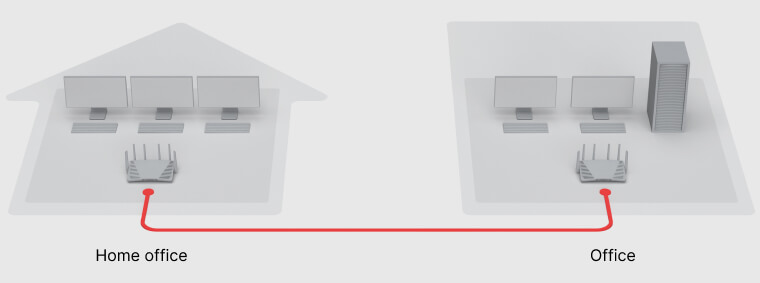
Tengo una segunda residencia, y cuando voy algún finde, por ocio o simplemente a desconectar, como buen aficionado al deporte, me apetece ver algún evento o partido de fútbol durante mi estancia, tal y como lo haría en casa (soy abonado de Movistar+), sin embargo, me encuentro que Movistar, por defecto, en las APP’s para la tv, te capa los canales de fútbol, lo cual, me resulta lamentable como abonado. Lo veo un feo en toda regla. Así que, como allí tengo un Apple Tv 4k con la App de Movistar+, me apetecía ver los mismos contenidos y del mismo modo que si estuviese en mi casa habitual.
Por ese motivo, tenia la excusa perfecta, y este verano, decidí sustituir el LiveBox de Orange, (fibra 600/600), colocar mis propios equipos (ONT: Ubiquiti Ufiber Loco + Router ASUS RT-AX56U), y montar una VPN entre ambas residencias (site to site), concretamente, entre mi AX86U y un AX56U, lo consideré mas que necesario para cubrir mis necesidades. De ese modo, entre otros, puedo acceder a todo el contenido que tengo contratado con Movistar desde fuera de casa, pero como si estuviese dentro.
Y esto con nuestros equipos ASUS es relativamente fácil. Os cuento como;
18/02/2023. Unos meses después de realizar esta publicación, y con el tema de actualidad tan reciente por la eliminación de las cuentas compartidas de Netflix, he de decir, que este tutorial también es aplicable a tal caso. Por otro lado, muchos me preguntáis vía mail o Telegram, si este mismo tutorial funciona también con Wireguard. La repuesta es Sí. Os explico; Cuando yo realicé este tutorial, Asus, aun no había lanzado de manera oficial WG para todos sus dispositivos, lo hizo unos meses después y también implementó de manera oficial la función VPN Director, que como sabéis era un plus, unicamente disponible en Merlin.
Actualmente, en mi AX86U, ya tengo funcionando WG para mi día a día y a su vez sigo con OpenVPN para la funcionabilidad de este tutorial. El AX56U de mi segunda residencia, lo tengo con Merlin, porque Asus dejó de lanzar nuevos firmwares para este modelo. Sin embargo merlin lo ha ido actualizando, de momento, el último, hasta diciembre de este pasado 2022. He de decir que principalmente su uso es este que conocéis, tampoco requiero un modelo superior para tal función.
Actualmente y después del lanzamiento de varios firmwares oficiales por parte de ASUS, Wireguard a día de hoy, es muy estable y se han corregido esas caídas de velocidad que había en las primeras versiones, por lo que, si vas a poner en marcha de inicio, este tutorial y tus dispositivos ASUS son compatibles con WG, te recomiendo que uses el firmware oficial que a su vez incorpora también la funcion que necesitamos; VPN Director.
Configurar el servidor VPN en la casa principal
Antes de empezar, indicar que el firmware que uso en mi router principal es el orginal. Las configuraciones del Servidor OpenVPN que muestro en este tutorial, pueden mejorarse a nivel de seguridad, ya que se puede crear una infraestructura de clave pública personalizada, y luego emitir diferentes certificados digitales para que los clientes los utilicen. De esta forma, estaremos proporcionando al sistema la máxima seguridad. No obstante, realizar estas configuraciones es algo más complejo. Por este motivo, he realizado este tutorial con la mejor seguridad posible.
Damos por hecho antes de empezar que nuestro router ASUS esta perfectamente configurado en modo router, de esta forma, podremos acceder desde Internet al servidor OpenVPN. Es fundamental comprobar que en la WAN IP tengamos una dirección IP pública, verifica si tu dirección IP empieza por 100.X.X.X porque en ese caso, probablemente tu operador te tiene dentro de CGNAT. Desgraciadamente no podrás conectarte al servidor.
Posteriormente es necesario habilitar el servicio DDNS (Dynamic DNS) en el router, para localizar la dirección IP dinámica de la conexión usando un dominio. El fabricante ASUS te proporciona un dominio DDNS totalmente gratuito con el dominio asuscomm.com, que puedes usarlo sin ningún problema. En el caso de que quieras usar otro proveedor, lo vas a poder hacer sin ningún problema, ya que muchos de ellos son completamente gratuitos.
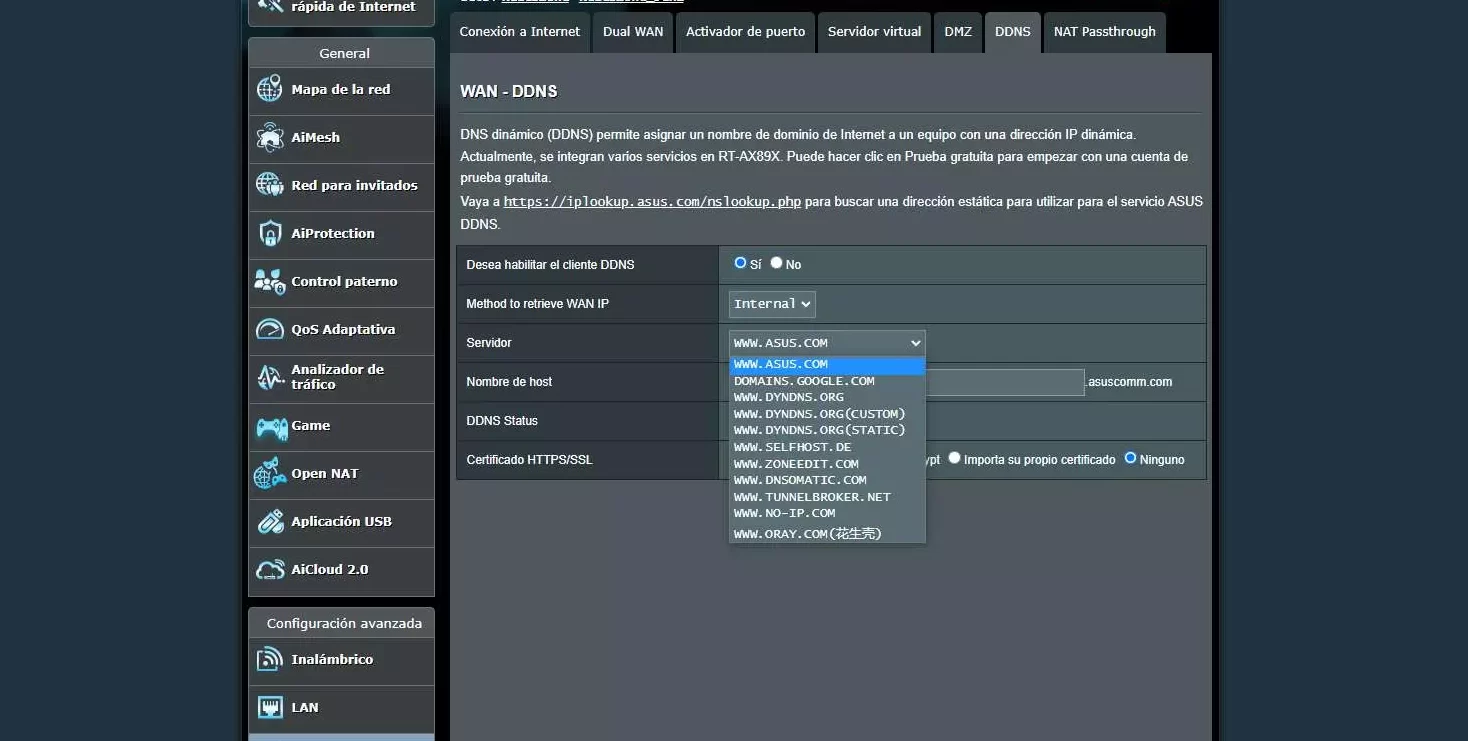
Usar el que proporciona ASUS es tan sencillo como poner el nombre del host, elegir si queremos tener un certificado SSL TLS de Let’s Encrypt, y pinchamos en Aplicar después de aceptar los términos del servicio.
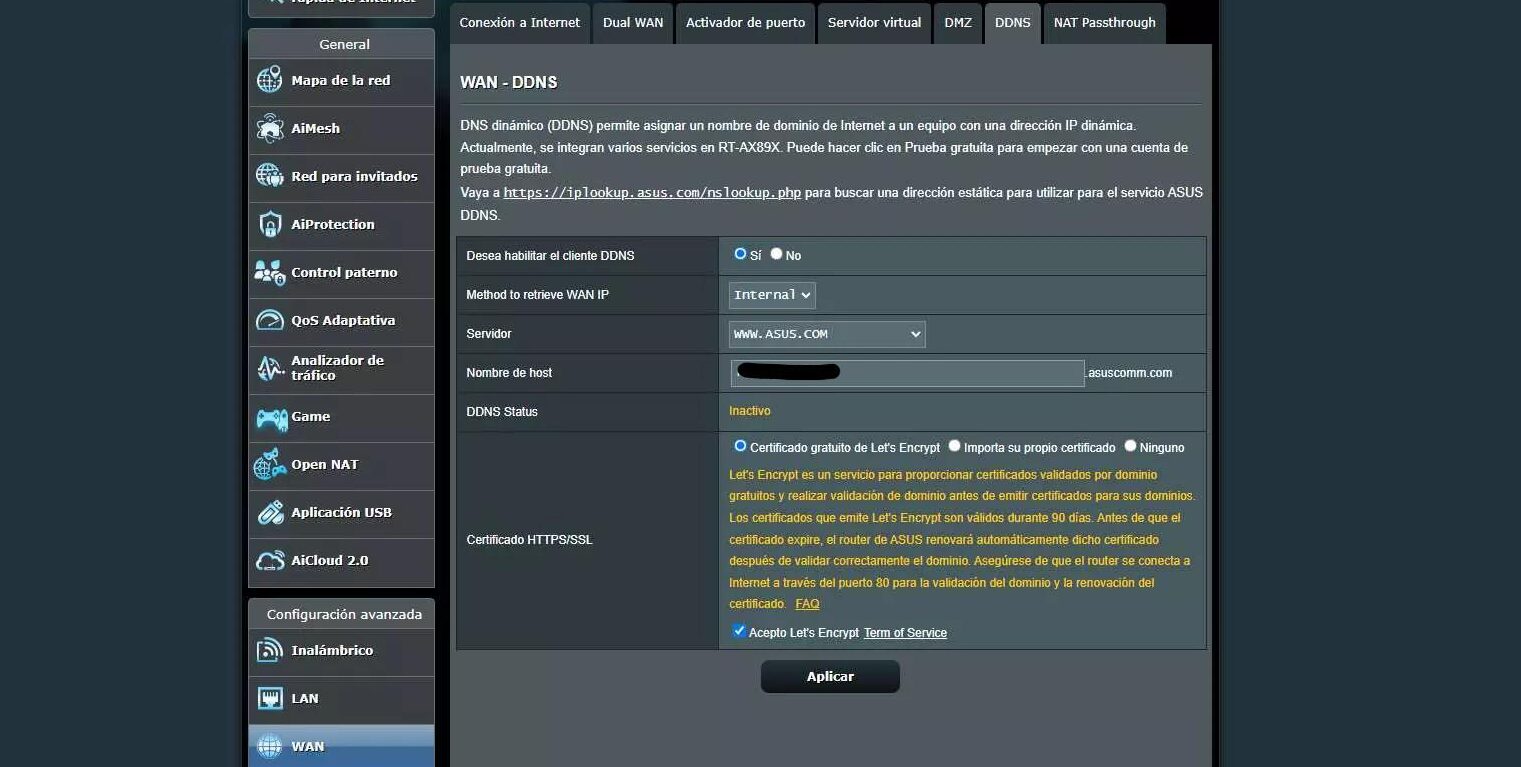
Después de esperar unos segundos, nos indicará que el nombre del host se ha registrado correctamente, este dominio es el que debemos usar para conectarnos al servidor VPN.
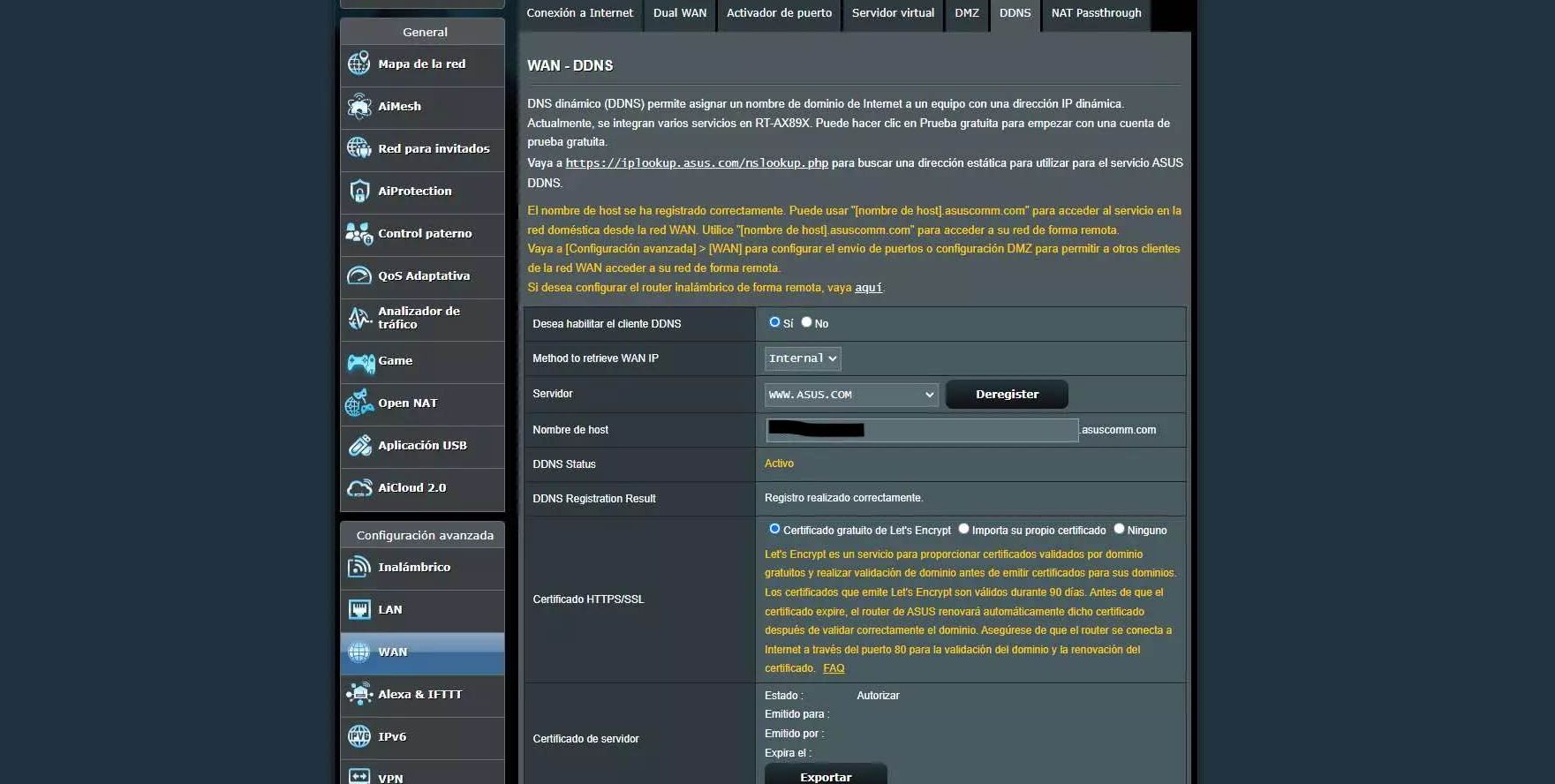
En el menú principal justo debajo de la WAN IP, podemos ver el DDNS de nuestro router XXXXX.asuscomm.com:
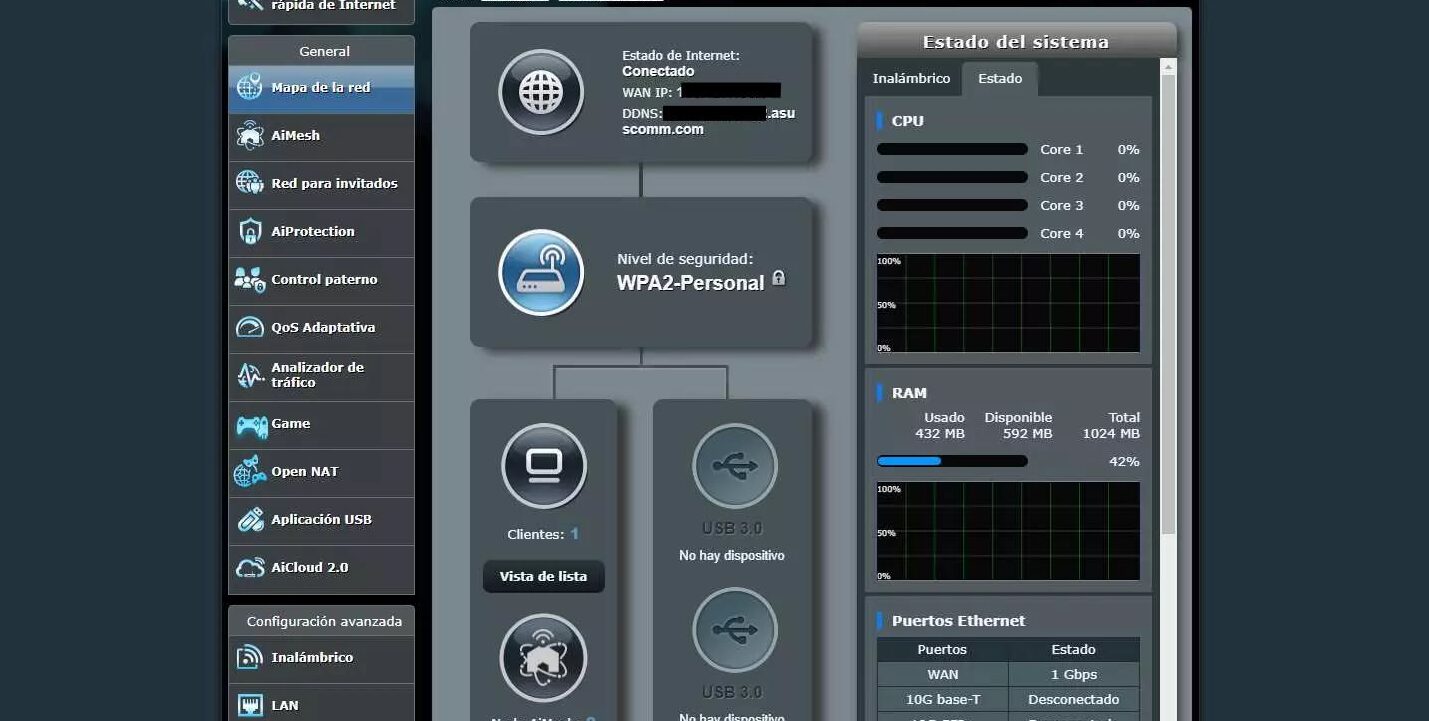
Ahora que ya tenemos configurado el DDNS, procedemos a configurar el servidor VPN en nuestra vivienda habitual. El resto de equipos fuera de ella, se conectarán a nuestro router principal para poder reenviar el tráfico, en mi caso de Movistar, a través de la misma dirección IP pública.
Nos vamos al menú de Configuración avanzada / VPN. En la pestaña de Servidor VPN, seleccionar OpenVPN. Habilitamos el servidor y comenzamos con la configuración a realizar:
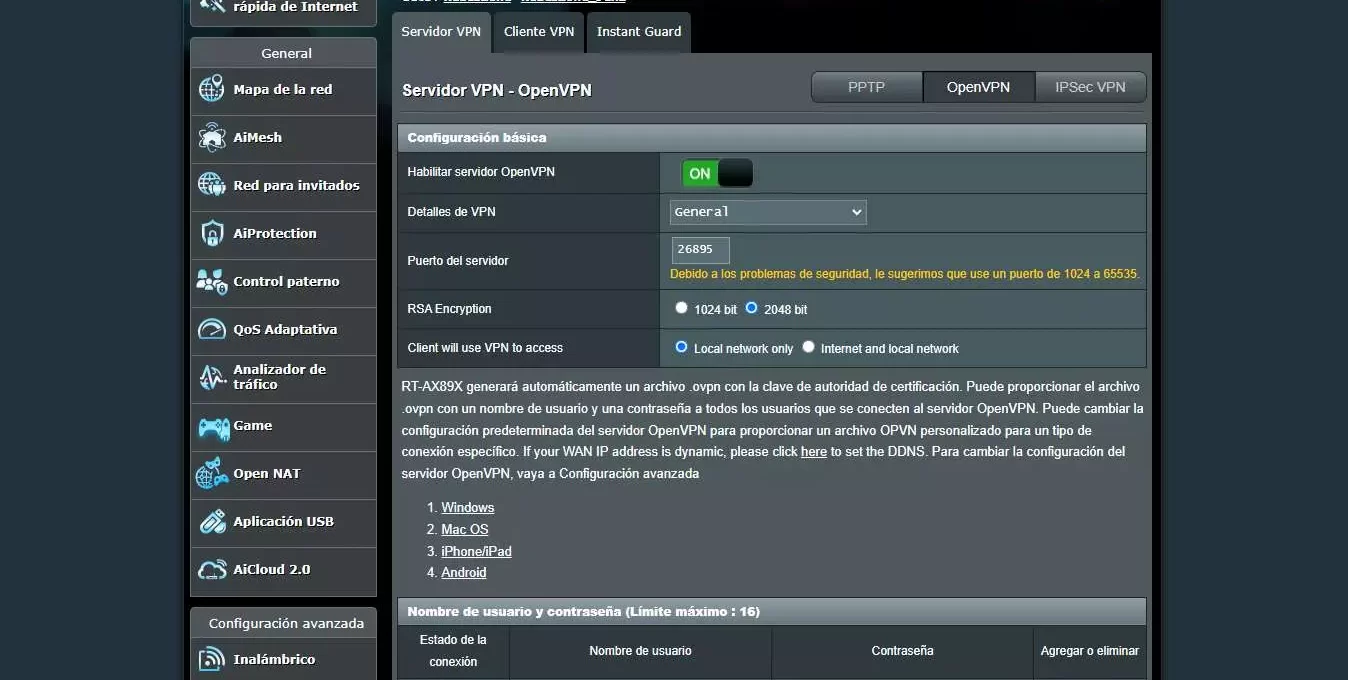
En el menú principal tenemos que elegir:
- Puerto del servidor: el puerto que tú quieras, mayor de 1024 y menor de 65535. Yo he elegido el 26895, por ejemplo.
- RSA Encryption: 2048 bits
- Client will use VPN to access: Internet and local network
Una vez que hayáis realizado la configuración, en la parte inferior de la pantalla, pinchamos en Aplicar.
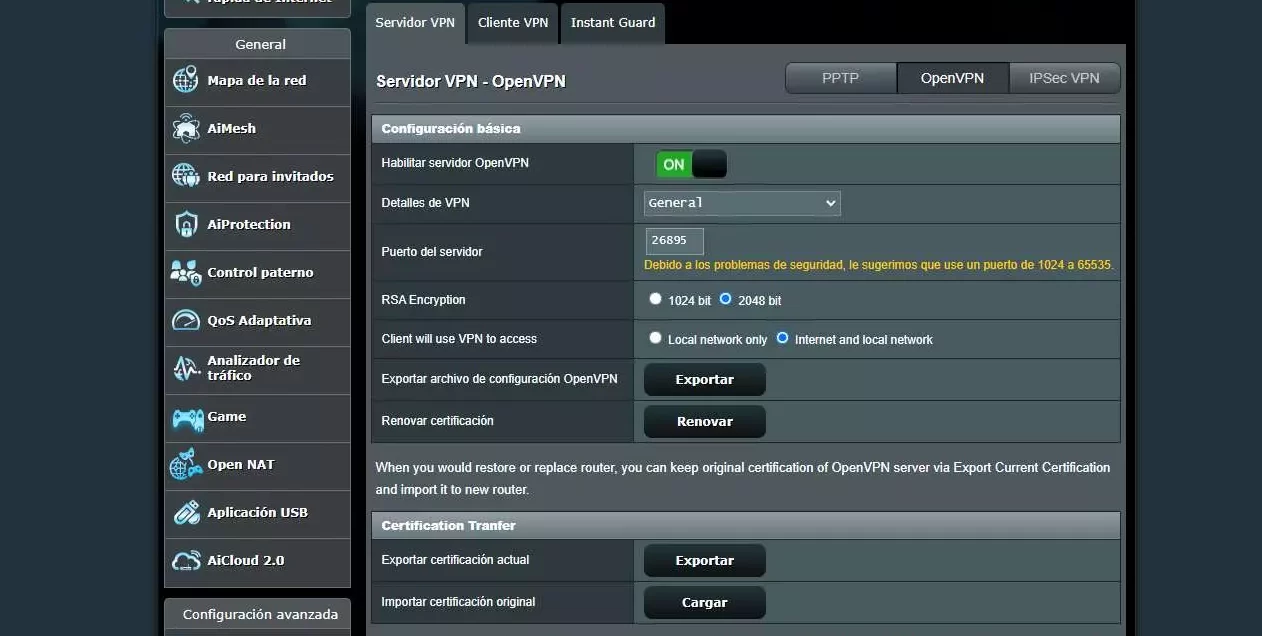
Ahora creamos los diferentes usuarios, con sus respectivas contraseñas, para que puedan acceder al servidor. Introducimos el nombre de usuario, la contraseña y pinchamos en el + para agregarlo. Finalmente pinchamos en Aplicar y listo.
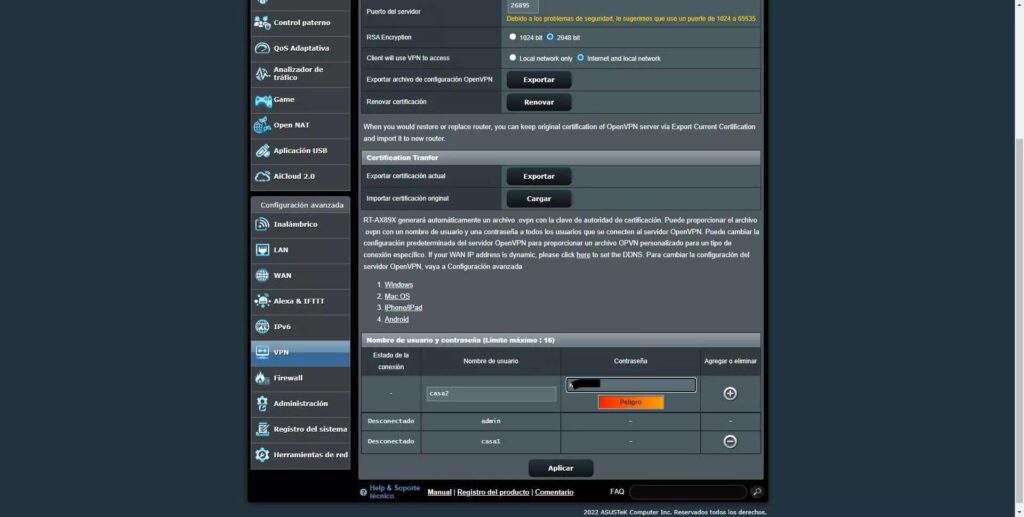
Las opciones de seguridad predeterminadas no son del todo seguras, mi recomendación es que realices las siguientes modificaciones:
- Cifrado: AES-256-CBC
- Autorización HMAC: SHA-256 o SHA-512
- Compresión: Deshabilitar.
El resto de opciones de configuración las podemos dejar de forma predeterminada.
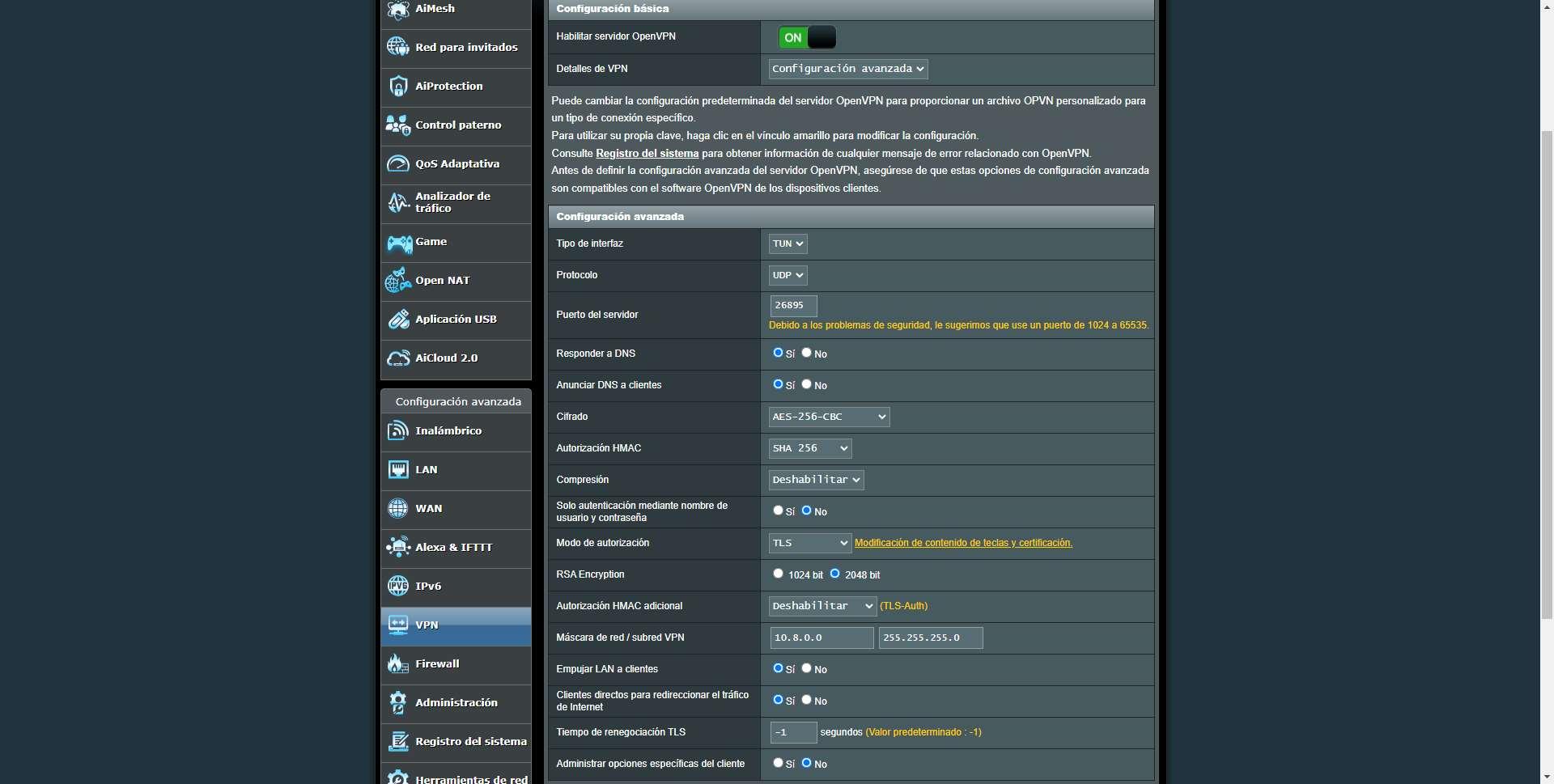
Ahora que ya hemos configurado el servidor VPN, vamos a proceder a configurar el cliente VPN en el otro router ASUS.
Configuración del cliente VPN en mi segunda residencia
Para obtener el archivo de configuración de la VPN, en el menú principal del servidor tenemos que pinchar en el botón Exportar. Automáticamente nos descargará un archivo llamado client.ovpn, en este archivo tendremos todo lo necesario para conectarnos correctamente al servidor desde cualquier cliente, ya sea un smartphone, tablet, ordenador e incluso en mi caso, desde otro router ASUS ubicado a 300km del principal.
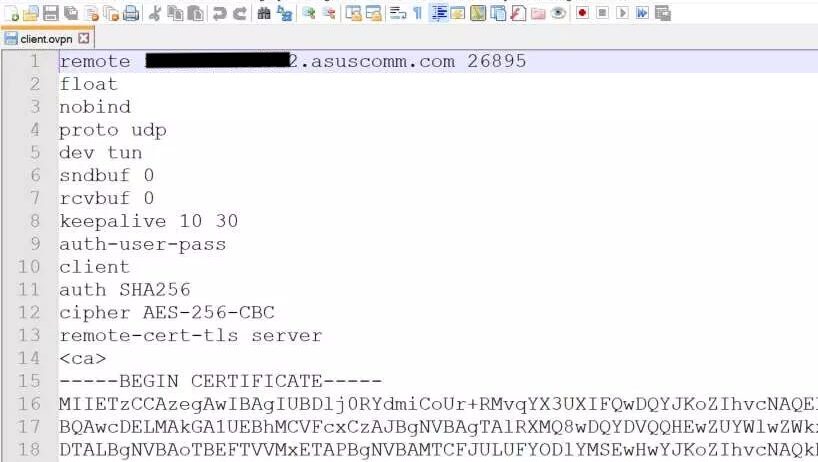
Una vez tengamos el archivo de configuración, nos vamos al otro router de ASUS, en mi caso, el AX56U, que pillé este verano para la ocasión. Encontré una oferta por 89€.
Importante; En este router, sí tengo instalada la versión de Merlín, y luego os contaré porqué.
Volviendo al turrón, como decía los routers ASUS de gama media-alta disponen de servidor y cliente OpenVPN, los modelos más básicos es posible que no lo incorporen. Un detalle muy importante, es que los clientes VPN sí pueden estar detrás de CG-NAT sin ningún problema, ya que se conectarán correctamente, por lo que en este caso no es necesario tener dirección IP pública.
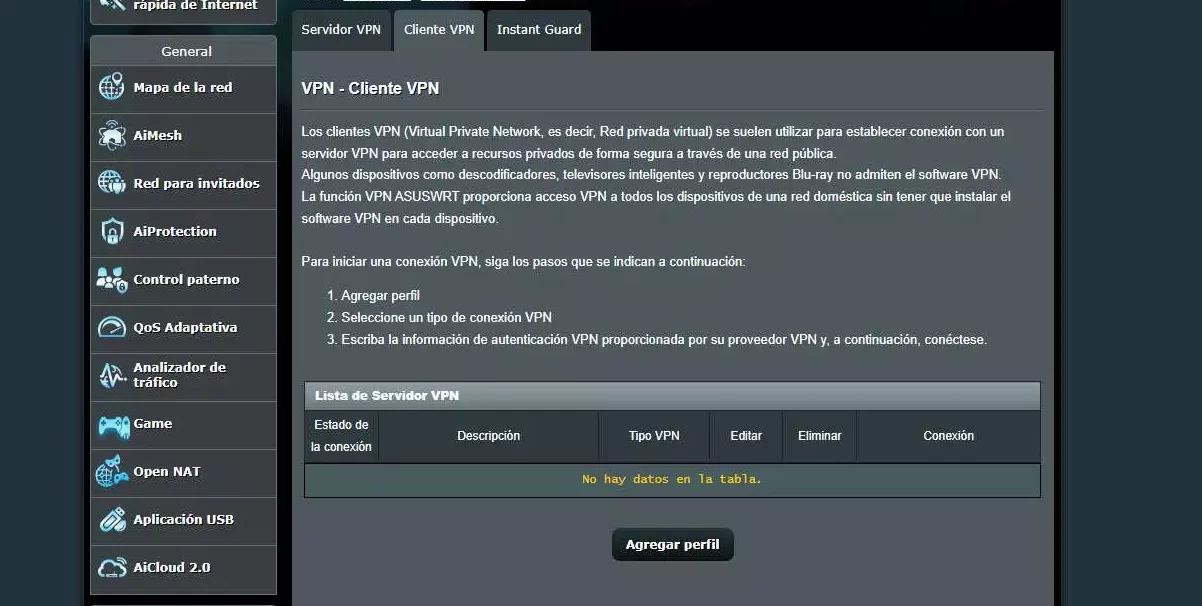
Pinchamos en Agregar perfil, elegimos la pestaña de OpenVPN. Ahora ponemos la descripción que nosotros queramos, porque podemos dar de alta varios perfiles a la vez. Después ponemos el nombre de usuario y la contraseña, estas credenciales deben previamente estar dadas de alta, en el router que actúa como servidor VPN. A continuación, pinchamos en Seleccionar archivo y elegimos el archivo de configuración descargado.
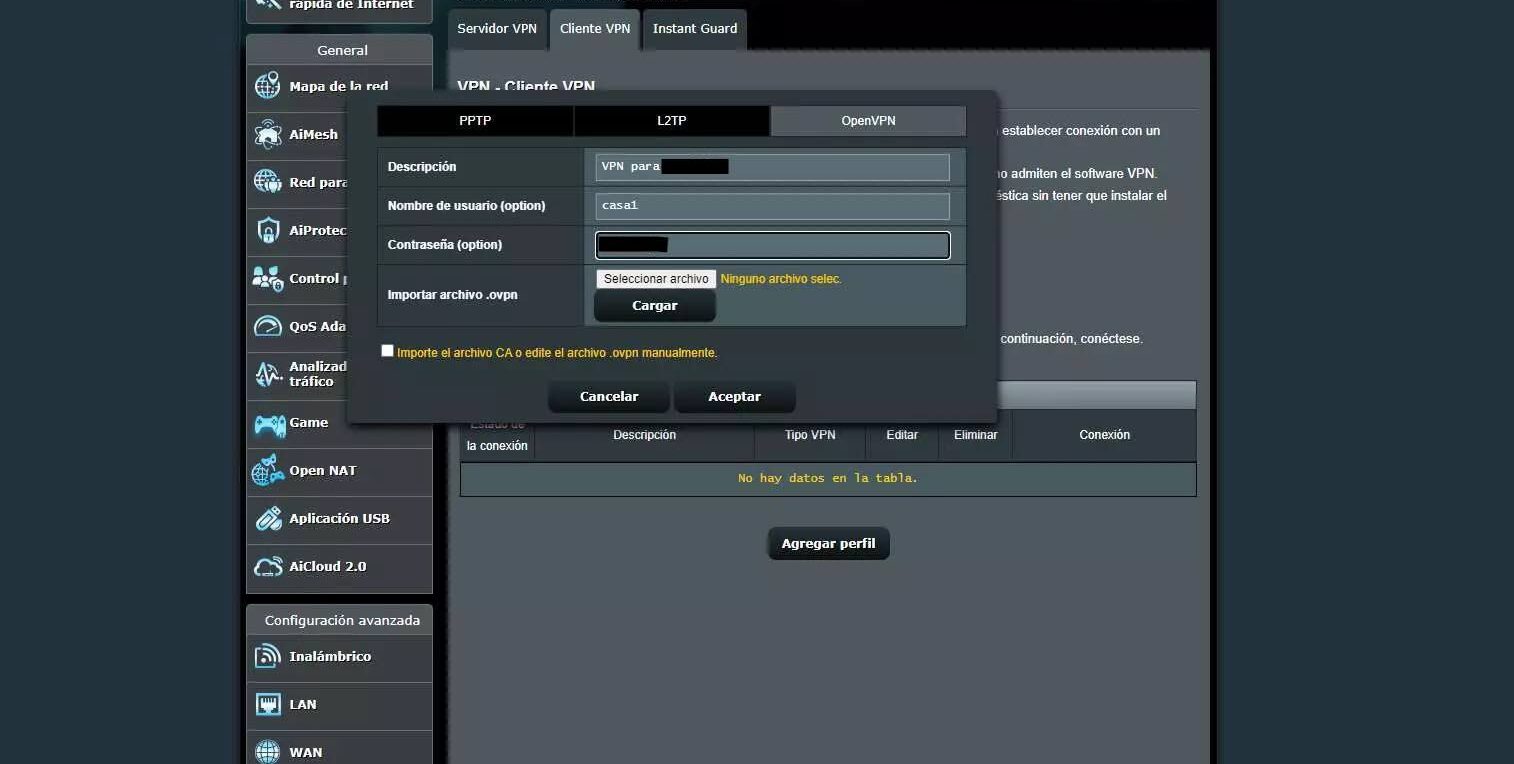
Algo muy importante que debemos hacer, es pinchar en el botón de Cargar una vez que hayamos buscado el archivo de configuración, de lo contrario, no lo cargará y dará error la conexión. Una vez que nos indique Completado, pinchamos en Aceptar y ya lo tendremos listo 😉
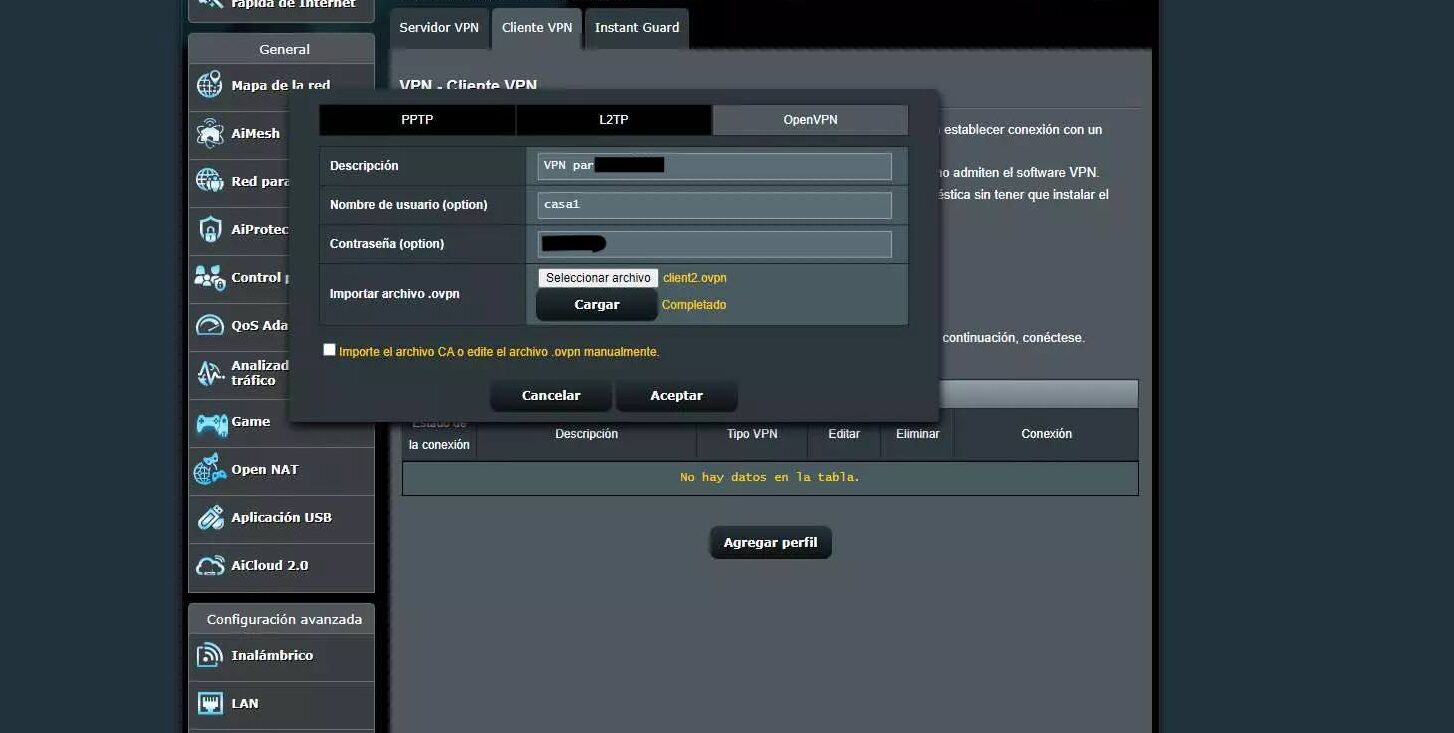
Ahora solamente hace falta pinchar en Habilitado y se conectará al servidor VPN, este proceso tarda unos segundos, en mi caso creo recordar que fueron 10.
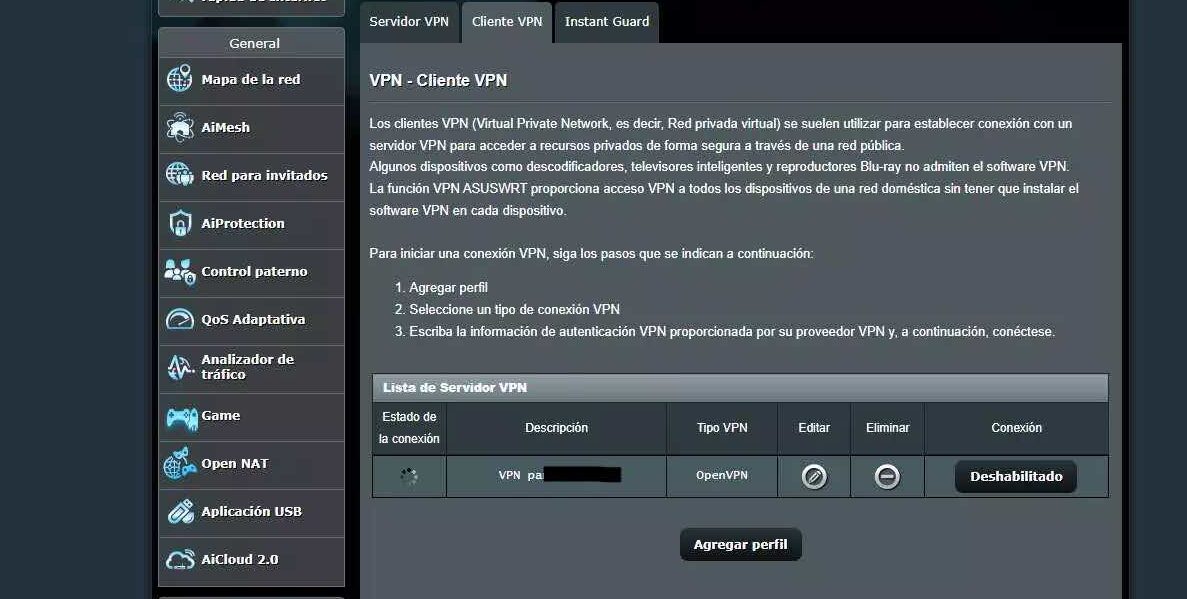
Cuando se haya conectado, nos indicará con un tick en azul ó verde que todo ha ido correctamente, y ya estaremos navegando a través de Internet con la IP pública del servidor. En mi caso, mi casa habitual. Este método nos permite, que las Smart TV puedan usar un cliente VPN para saltarse restricciones, así podemos «engañar» a Netflix, Dazn ó en mi caso Movistar, a la hora de conectarnos desde otra ubicación.
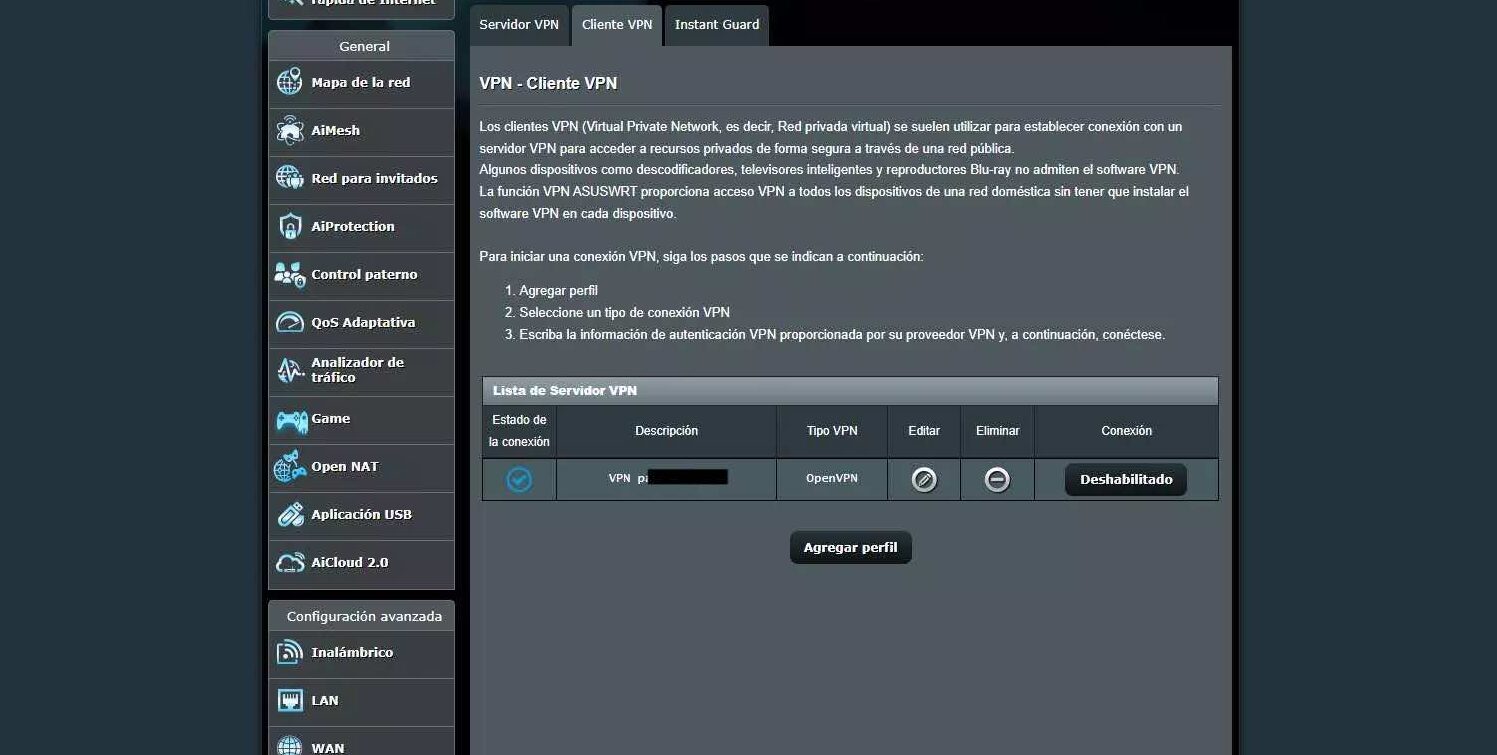
Algo que debes tener en cuenta, es que con este cliente VPN puedes tener acceso a los dispositivos de tu casa, como NAS o impresoras… Además, todo su tráfico también pasará por tu propio router de casa, como si estuvieras físicamente conectado a él vía cable o WiFi.
Mi recomendación es que el cliente VPN solo se active cuando vayas a utilizar, (en mi caso), Movistar. De lo contrario, todo el tráfico pasará por el router que actúe de servidor, y el ancho de banda que tenemos disponible puede verse reducido.
Modelos de ASUS compatibles
Todos los routers y sistemas Wi-Fi Mesh son compatibles con el servidor VPN y también con el cliente VPN. El servidor VPN lo puedes configurar en cualquier dispositivo como en el router, en un servidor NAS, Raspberry Pi o cualquier otro equipo con capacidades de instalar el software necesario, aunque no es tan fácil de instalarlo como hacerlo con los routers de este fabricante. En el caso del cliente VPN, sí es necesario que esto esté en el router para enrutar el tráfico de la red ya que, generalmente las Smart TV, Apple Tv, etc… no permiten instalar software VPN en sus sistemas, por lo que tienes que hacerlo todo a nivel de red.
Todos los modelos del fabricante ASUS, desde la gama media hasta la gama más alta, disponen tanto de servidor VPN como también de cliente VPN para realizar estas configuraciones.
Mi recomendación, antes de comprar el router;
Antes de comprar un router de ASUS, deberías valorar si puedes instalar o no el firmware Asuswrt Merlin. Este firmware incorpora una gran cantidad de opciones de configuración avanzadas para los routers de ASUS, y también en la parte de VPN, tanto en el servidor como en el cliente.
Aunque la interfaz gráfica de configuración de Asuswrt Merlin es exactamente igual que la original del firmware de ASUS, tenemos internamente las últimas versiones de OpenVPN, por lo que podemos usar los últimos cifrados de datos que son más seguros y rápidos, además, podemos realizar configuraciones bastante avanzadas, permitiendo configurar opciones específicas de los diferentes clientes a través de la interfaz gráfica de usuario.
En la parte del cliente VPN, vamos a poder configurar hasta 5 clientes con opciones muy avanzadas de configuración, tenemos la posibilidad de cargar el archivo de configuración o bien ir configurando los parámetros de forma manual.
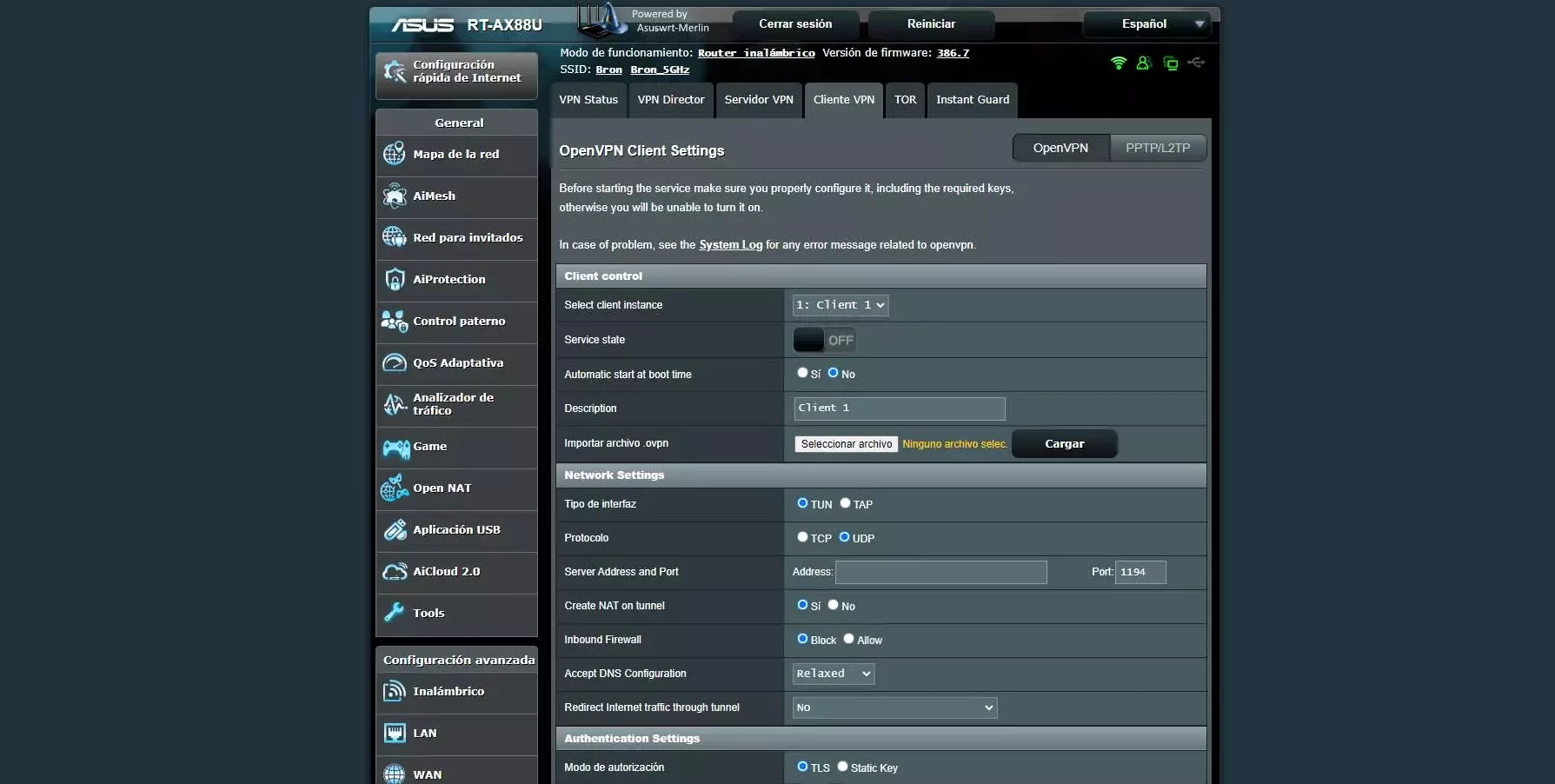
Podemos crear diferentes clientes y usarlos todos de forma simultánea sin ningún problema, pero deberemos configurarlos adecuadamente para evitar problemas de enrutamiento.
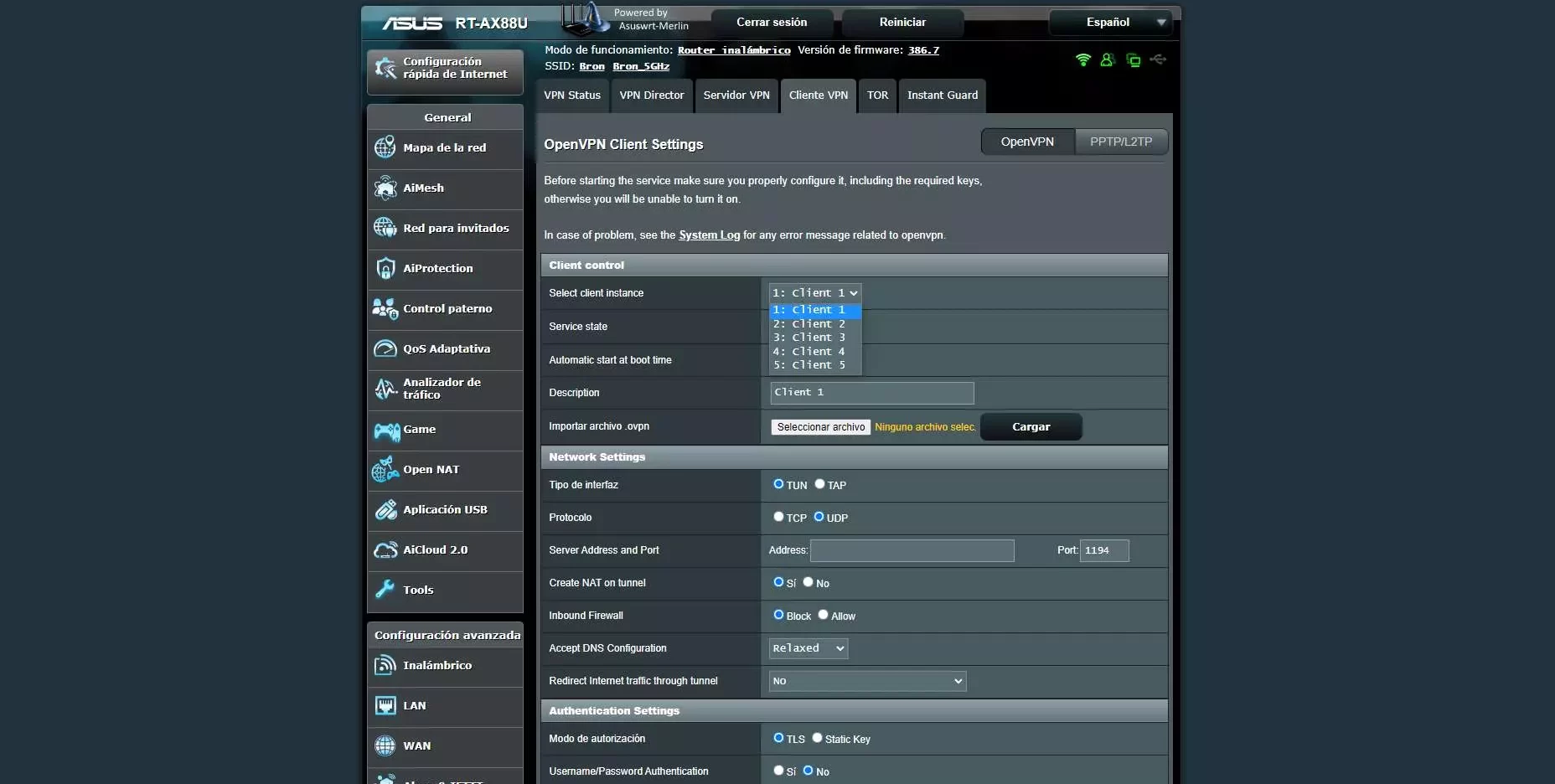
La joya de la corona en mi caso, está en la sección VPN Director donde tenemos la posibilidad de elegir qué clientes de la red cableada o WiFi local viajan a Internet a través de la VPN, o viajan a Internet a través de la conexión principal. Esta característica es la más importante de todas, porque podemos elegir que solamente las Smart TV o en mi caso el Apple TV, se conecten a Internet a través de la VPN y usar Movistar como si estuviese en casa. Sin embargo, el resto de dispositivos como teléfonos móviles, tablets, ordenadores etc… sigan utilizando la conexión principal.
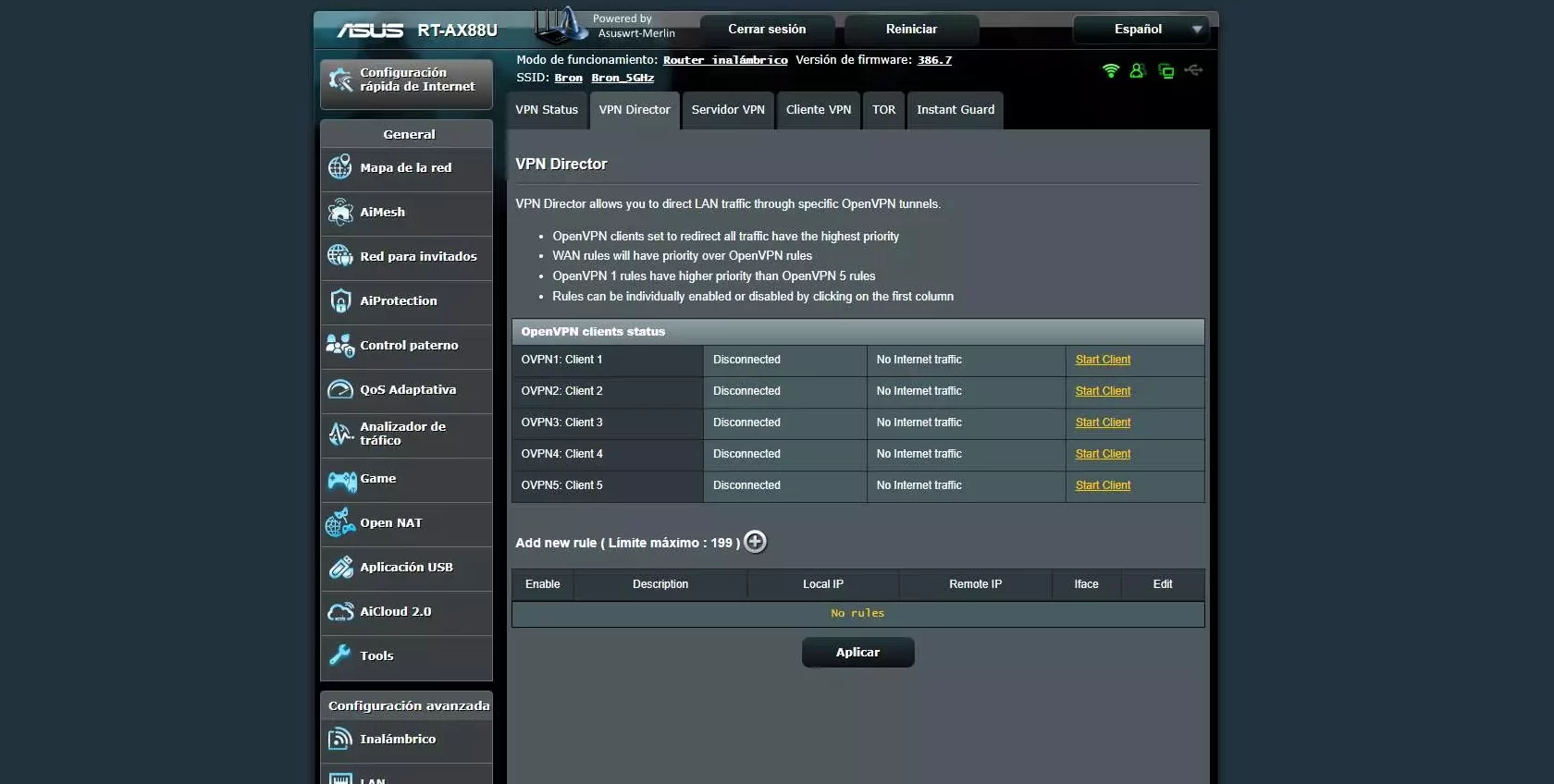
Si quieres añadir una configuración personalizada, podemos elegir que un cliente en concreto salga a Internet por la interfaz OpenVPN 1: Client 1, de esta forma, todo el tráfico de este cliente viajará por la VPN, pero el resto de equipos no.
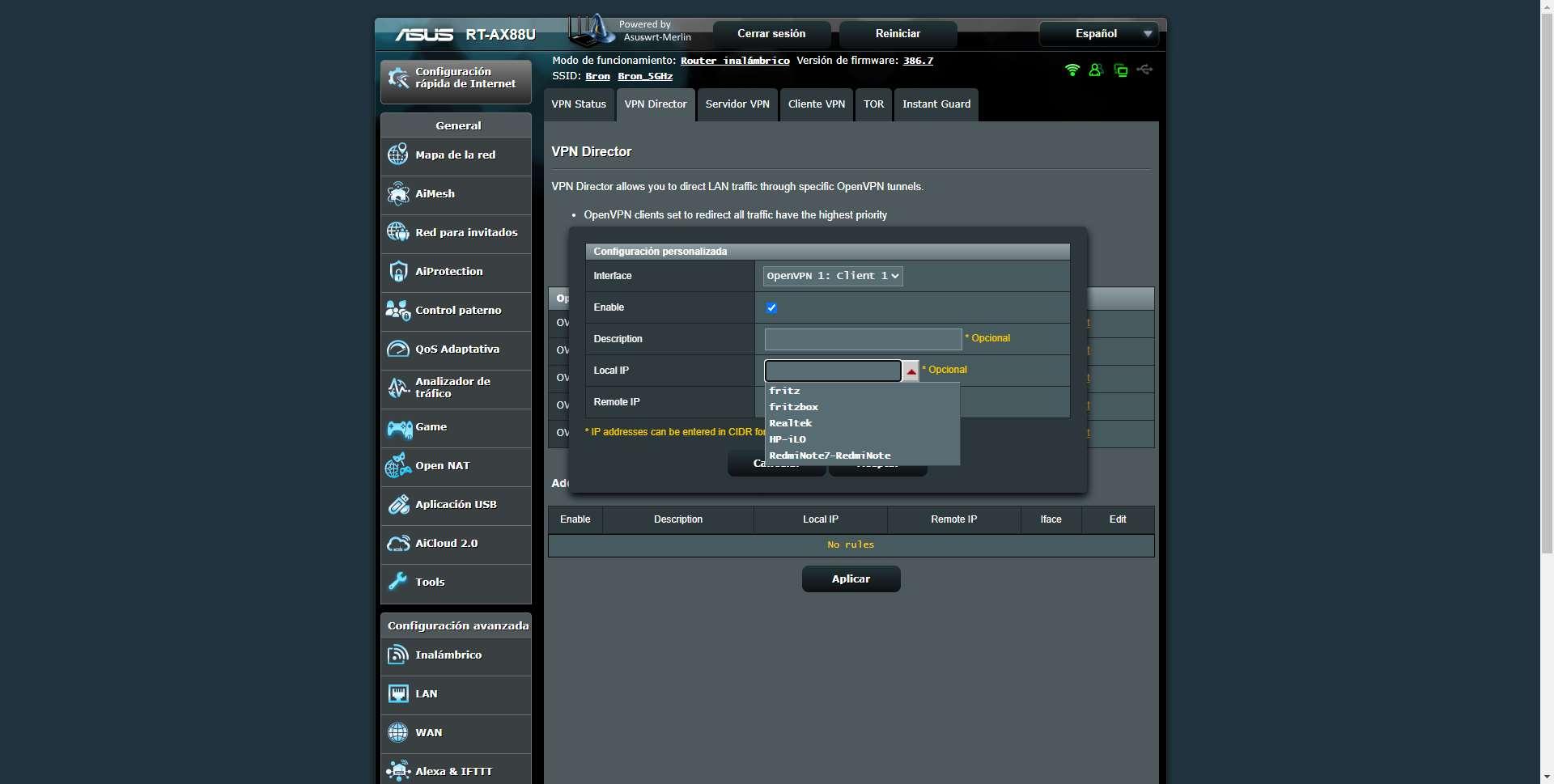
Gracias a esta particularidad, a la hora de configurar qué clientes de la red LAN viajan por Internet a través de la VPN o no, os recomiendo encarecidamente que elijáis un router compatible con esta opción, sobre todo de cara a los clientes VPN que es donde hay que realizar la política de rutas a seguir.
Puedes visitar la web oficial de Asuswrt-Merlin donde encontrarás todos los modelos compatibles.
Actualmente, y debido a un comentario del usuario Xoutter, estoy pendiente de realizar una prueba, la cual, utilizar directamente un deco de los que tengo en casa y uso de manera diaria en mi vivienda principal para ver Movistar, usarlo de la misma manera que tengo configurado el AppleTv en mi segunda residencia. Creo que va a funcionar. Os lo cuento en breve 😉
Puedes dejarme tus comentarios, mas abajo 😉

Buenas Antonio una duda, podría hacer lo mismo con dos rasperrys pi que me sobran en vez de tener que comprar dos routers asus?
Entiendo que la configuración de seguridad y dns sería algo mas complicada y vulnerable?
Se me olvidaba decir que también para la segunda vivienda podría usar un deco nuevo de movistar que me sobró hace 1 año y no tuve que devolverlo.
Tendria que contratar el multi de movistar igualmente? o funcionaria con la vpn al pensar que estoy en la misma casa? en caso de contratar el multi de movistar la cuota sin instalacion y sin el deco son casi 8€ asi que me seguiria saliendo a cuenta en realidad. Asi no uso la app de movistar tv que no es que me vuelva loco. Un saludo y gracias por el tutorial
Hola de nuevo Xoutter,
Si, puedes usar el deco que te sobró. No tienes que contratar ningún servicio extra de multideco, porque yo tengo 2 decos en mi vivienda principal y puedes hacer uso de ellos sin ningún problema ni coste adicional.
De hecho, me has dado una idea. El próximo finde que vaya a mi segunda residencia, probaré lo que dices y sustituiré el Apple TV por el deco que actualmente tengo en el dormitorio de mi vivienda habitual. Lo pruebo y te digo, pero me aventuro a decirte que va a funcionar.
Un saludo
ha funcionado?
un saludo
Hola Xoutter. Tengo previsto ir en este puente de Andalucía. Te lo cuento en una semana.
Saludos.
Hola Xoutter, gracias por tu comentario. La respuesta es si. Puedes crear una vpn, por ej con Wireguard para conectar las dos Raspberry’s. Busca en Google PiVpn. Es muy fácil de configurar. De ese modo, aunque tengas dos routers de marcas distintas, puedes igualmente conectar ambas viviendas con las dos Rp.
Saludos 😉
Gracias por el tutorial, espero hacer exactamente lo mismo la próxima semana en la segunda residencia. Tengo un ax58u y un tuf ax5600
Me imagino que todo este tutorial es aplicable también a la VPN wireguard que viene de manera nativa en los router asus, verdad?
Gracias
Buenas César.
Gracias por tu comentario. Sí. Con WG funciona igual. Yo lo tengo implementado a través de OpenVPN porque en el momento que realicé el tuto, Asus no habia lanzado de manera oficial WG en sus routers (lo hizó un par de meses después). De hecho, actualmente tengo WG en el AX86U para mi dia a dia, y sigo con OpenVPN para tener unidas las dos viviendas, puesto que el AX56U no es compatible con WG.
Saludos,
Hola Antonio, buen tuto!!
Se puede configurar la VPN para compartir solo la conexión de internet? Sin tener acceso a la red interna.
Hola Mcgavi. Gracias por tu comentario.
En ASUS de momento, no puedes. En la foto del link que te adjunto, en cualquiera de las VPNs que configures (en mi caso, uso OpenVPN y WG), tienes la opcion en «Client will use VPN to access» de marcar si deseas, que acceda a internet y la red local ó solo la red local.
Saludos,
Gracias!!
La opción Push LAN to clients
No me queda claro para que sirve.
La he probado pero no encuentro diferencia.
como configuro openvpn para que desde otra segunda casa que no tengo router asus ni compatible pueda usar la tv con netflix y configurar openvpn cliente.
gracias saludos
Hola Pedro, gracias por tu comentario;
Tienen varias opciones. Sé que algunas Tv’s con Smart Tv tienen la opcion de configurar el cliente OPEN VPN desde la propia smart. No te puedo decir porque, no uso ninguna app’s a través de smart tv, solo uso apple tv. También sé de gente que tiene configurado el cliente vpn, con el firetv de amazon. No es tampoco mi caso.
Tienes otras opciones, pero seria invertir en aparatos.
En tu caso te invito a investigar la opcion del FireStick que puede resultarte la mas economica.
Saludos.
tengo appletv y una rapsberry pi 3.
en la segunda vivienda en la primera asus ax88u alguna idea? a ver si nos vemos por Malaga o hablamos por telegram
Conseguiste poner el decodificador en el otro domicilio?
Buenas tardes Javier.
No, no resultó el invento. Así que sigo con el Apple Tv en modo hogar a través de la VPN.
Seguiré investigando y te cuento en caso de que haya alguna novedad.
Gracias 😉
Hola Antonio.
He llegado a tu página de casualidad buscando como hacer un tunel VPN entre dos redes que soporte multicast para los decodificadores (lo que leo que intentaste hacer finalmente).
Por lo que he estado leyendo, se puede, pero es necesaria configuración específica (no tengo claro que se vaya a poder con los asus, y menos en los que no son merlin como el mio que es un RT-AX82U).
Los tutoriales que he visto parece que hablan bien de mikrotik.
Te dejo uno por si quieres profundizar https://foro.adslzone.net/mikrotik.199/manual-mikrotik-amigo-gorron-iptv-pululante.581778/
Un saludo y gracias!
Hola Santi. Muchas gracias por tu comentario y el gran aporte que me indicas. Lo voy a probar cuando saque algo de tiempo porque casualmente tengo un mikrotik que me regalaron (RB750Gr3) y me apetece jugar con él.
Gracias a ti, estamos en contacto.
Un abrazo
Buenas noches lo primero de todo agradecerte tu tiempo y el manual que realizaste.
Me gustaría saber si es posible unir l2 residencias con 2 router asus uno de ellos con router asus y dongle lte.
En la casa principal tendria fibra de 1G en la secundaria tendría un dongle usb LTE al router asus 50Mb de velocidad
Los 2 router con Merlín instalado, y la idea es unirlos para manejar Home assistand varias cámaras seguridad.
50Mb es muy poca velocidad pero desconozco del consumo que tendría el H.A y las cámaras.
Ya me dices que opinas y si se podría hacer muchas gracias.
Hola Alfredo. Bienvenido! Gracias por tu mensaje. En principio no veo inconveniente en lo que comentas, solo un matiz. Lo importante es la configuracion de la vivienda principal. En ella me dices que tienes fibra (como digo en el tutorial, asegurate de no estar bajo GC-NAT), porque en la segunda vas a utilizar un dongle USB, entiendo que con alguna compañia a través de sim. Recuerda que en esas características, todas operan bajo CGNAT, pero como es la secundaria, no tendrías problema). En mi caso, aun no me he puesto a jugar con HA (ando bastante liado), pero tengo amigos que lo usan y me consta que consume muy muy poco, por lo que no veo que pueda ser un problema. Anímate y me comentas que tal. Saludos,
Gracias Antonio no tengo CG-Nat soy actualmente de Vodafone y la segunda residencia iría con un dongle Vodafone conectado al usb del asus.
Tendrían que estar los dos router con Merlín ?
Y por último que modelo de router asus me recomiendas para la segunda vivienda ? En la principal tendria un asus Xt8 con Merlín , y estoy mirando cuál comprar que soporte dongle usb wireguard y Merlín.
Gracias.
Discúlpame Antonio leí que wireguard es estable y que no hace falta Merlín si compro un
AX56U Para la segunda residencia con dongle sim podrá valer sin instalar Merlín verdad
Hola Antonio tengo el ASUS RT-AX86U con el servicio VPN Wireguard activado y como cliente 1 el móvil al cual le puse la configuración a través de la captura de código QR correspondiente y cuando la activo no noto nada especial.¿Es normal? ¿O debería darlo de alta en la pestaña Cliente VPN Wireguard en el Menú de VPN como cliente 1?
A la vez he dado de alta en la pestaña VPN Director el ordenador Fijo con la IP de la Intranet. ¿Es correcto?
Como cliente 2 tengo el servicio activado para el ordenador fijo pero para correr el programa el Windows me pide que el usuario pertenezca al grupo Administrador y yo no quiero eso.¿Hay otra solución?
Gracias por tu atención.
Un saludo
Hola Emilio! «Que no has notado nada especial» a que te refieres? Puedes acceder a tus servicios de casa desde fuera por ej? Para ver si esta funcionando es tan facil como navegar con el telefono y acceder al router desde un pc y ver si en el apartado VPN tienes tráfico. En el asus sale un punto blanco en el cliente que esta navegando via VPN imagen
El VPN director nos permite configurar en detalle todas las políticas que queramos, y asignar a qué túnel VPN queremos que acceda un determinado cliente de la LAN. De esta forma, podremos configurar fácilmente que ciertos clientes salgan a Internet por diferentes servicios de VPN, o que salgan directamente si seleccionamos la interfaz WAN de Internet.
En cuanto a lo que comentas del grupo Administrador de windows no sé a que te refieres.
Saludos,
En VPN Status solo veo actividad si doy de alta y activo el cliente VPN por Wireguard que tengo activo en el teléfono.una vez dado de alta en VPN Director. Si lo desactivo de la pestaña VPN Wireguard , dejo de ver actividad en VPN Status. De ahí mi pregunta.
El grupo Administrador de Windows 10 es uno de los dos tipos de usuario que te permite Windows. Con todos los privilegios, puedes ejecutar Wireguard. Sin los privilegios de Administrador (como usuario normal, que es el que yo tengo para navegar día a día) no te permite activar el Wireguard.
Gracias por responder, un saludo.
Muchas gracias por tu tutorial, muy claro y cocreto todo. Una pregunta, ¿el servidor VPN podría ser a la inversa?, me refiero a montar el servidor en la segunda casa y el cliente VPN en la casa principal donde está la suscripción de TV. Esto es porque el router «merlin» lo tengo en la casa principal y lo quiero usar como cliente ya que es mucho más ajustable.
Hola José.
Gracias a ti por pasarte por el desván.
La respuesta es si. Puedes hacerlo a la inversa igualmente.
En cuanto a Merlín, desde hace ya algunas actualizaciones, el firm oficial de asus ya incluye VPN fusión, así que si lo haces por Merlín, comprueba si quieres antes si tu dispositivo ya lo incorpora con el original.
En mi caso le puse Merlín al ax56u de mi segunda residencia, porque aún no estaba implementado en el oficial, lo hicieron después.
Ahora que funciona todo me da pereza ponerle el oficial y de momento se queda así 😊.
Lo dicho, pásate por aquí siempre que quieras.
Gracias.
Hola Antonio buenos dias. Gracias lo primero gracias por el tutorias, tendria una duda actualmente he pensado en comprar el mismo router que indicas en el manual pero en mi segunda residencia solo tendria conexion 4g con sim. He realizado test de velocidad y tendria 60 Mb de bajada y unos 20 de subida, la idea es comprar un moden usb e instalarlo pinchando en la entrada usb del ax56U para tener conexion y mas tarde realizar el manual que indicas.
Tendria un par de camaras marca imou y la idea seria poder visualizarlas desde mi domicilio habitual y grabar eventos por surveillance.
Podria realizarlo no se si sabes de alguien que ha conectado otra residencia por wireguard y en una de ellas con conexoin de tarjeta sim.
Ya me dices gracias un saludo y feliz año
Hola Alfredo,
Gracias a ti, por pasarte por el desván. Si, por WG funciona también. De hecho tengo pendiente actualizar el tutorial con la parte de WG. Ya he comentado a otros compis por aquí, que cuando publiqué el tutorial, aun no estaba implementado WG por parte de ASUS, por eso opté por OpenVPN, pero lo tengo también activado.
En cuanto a lo que me comentas sobre la conexión a través de SIM, creo que tampoco tendrías problema. Cuando implemente mi VPN en mi segunda residencia, en esos momentos la conexión que me ofrecía el ISP era de 50mb/fibra. Han pasado años desde eso, pero la conexión era estable incluso para visualizar plataformas cuando estábamos allí.
Ahora estoy en 500mb/fibra. Sé que no es comparable, pero creo que con los 60 que te ofrecen, tendrías una conexión estable.
Saludos,
Buenas,
Alguien ha conseguido enviar el trafico multicast por el OpenVPN de Asus para poder ver movistar+ en la segunda residencia con el desco oficial de Movistar?
Saludos!
Buenas!
Pues creo que a día de hoy, el multicast no esta soportado por nuestros routers ASUS. Mikrotik sí estaría preparado para esa opción. Yo la estuve valorando en su momento, de hecho tengo un Deco preparado para hacerlo y un router mikrotik también, pero aun no he sacado tiempo.
De momento lo tengo tal y como indico en el tuto.
Hola! Por lo visto es imposible hacerlo funcionar si el cliente es un router ASUS, en mi caso tuve funcionando un deco en otra vivienda durante años usando un router con OpenWrt. Es tan fácil como poner el router ASUS servidor en modo TAP y al cliente OpenWrt le metes esa configuración. Después creas una interfaz de red sin gestionar «Unmanaged», le añades tap0 y el puerto ethernet del router que quieras usar previamente quitandolo de la interfaz lan principal y creas una nueva zona de firewall. Después en la configuración de firewall de esa zona pones input y output en accept y forward en reject. Por ultimo Allow forward to destination zones a wan y con eso debería funcionar todo. Todo lo que conectes al puerto Ethernet elegido es como si estuviera fisicamente en la otra vivienda, incluido el multicast.
Si pudiéramos conseguirlo con el ASUS sería ideal, no entiendo porque no funciona cuando realmente lo que se hace es un puente «tonto» entre las dos interfaces, el router no debería discriminar ningún trafico. A las malas si con OpenVPN no se puede hacer que pase el multicast se podría hacer con Wireguard y un túnel GRE, lo que no se como se podría puentear el túnel a un puerto eth, ahí ya me pierdo y tampoco se si el router lo bloquearía también.
Buenas,
Primero de todo muchas gracias por el tutorial, has conseguido enviar el trafico multicast por el OpenVPN de Asus para poder ver movistar+ en la segunda residencia con el desco oficial de Movistar? O a lo mejor con el mikrrotik? Estoy intentado lo mismo pero solo tengo router de Asus, tanto en VPN servidor en cliente pero si se puede en mikrrotik, estoy dispuesto a comprarlo y probar.
Saludos!
Buenos dias Andy.
Gracias por comentar y pasarte por el desván. Actualmente ando liado, estoy en medio de una mudanza. Una locura vamos.
Sé de compis que usan Mikrotik para que lo quieres/queremos hacer, y sin problema.
Actualmente, sigo como comento en el tutorial, via app movistar a través del APTV.
Como digo, tengo algun compi que lo tiene funcionando a través de Mikrotik, que sí que soporta multicast. A dia de hoy ASUS, no.
Cualquier cosa me dices.
Un abrazo 😉
Hola Andy, no hace falta que uses otro router. Puedes hacerlo con una Raspberry con OpenWrt. La usas como puente, al ethernet de la Pi le conectas el router y con un adaptador USB a ethernet lo conectas al deco de Movistar. Sino quieres comprar el adaptador puedes conectar la raspberry por wifi y conectar el deco con ethernet.
Gracias por el aporte Nico 🙂
Buenas, podrias explicar los pasos? Me interesa, gracias
Muchas gracias Nico suena muy interesante, podrías explicarlo mejor es que soy estudiante de inge y aun estoy aprendiendo, la Raspberry con OpenWrt deberá tener el vpn cliente instalado y ya ? Bueno gracias me interesa mucho esto.